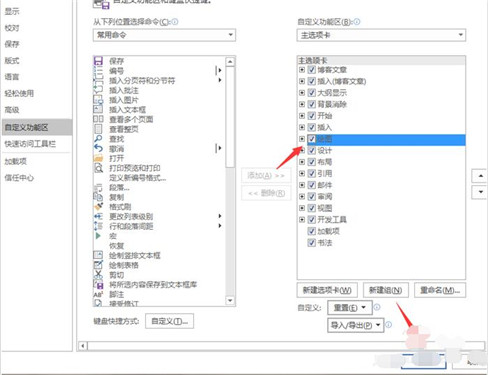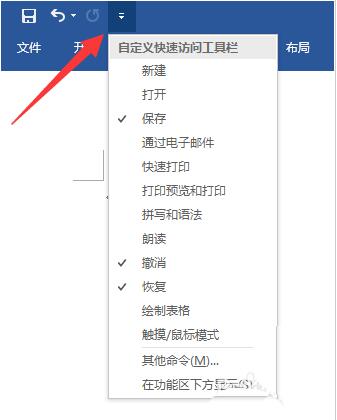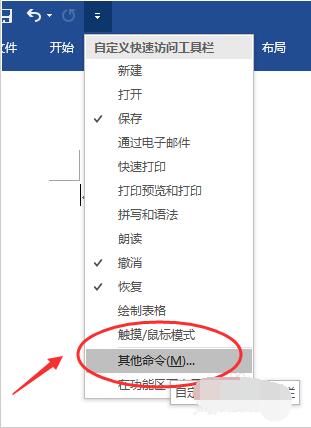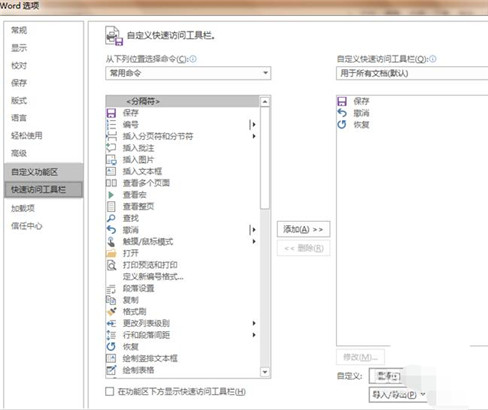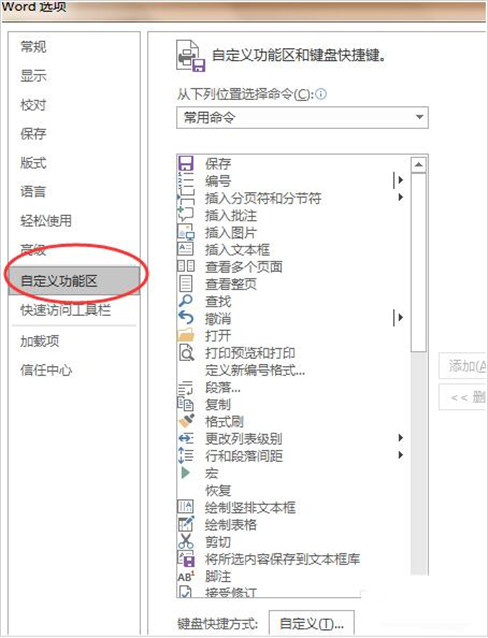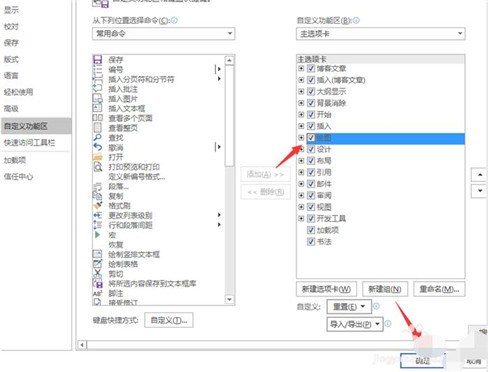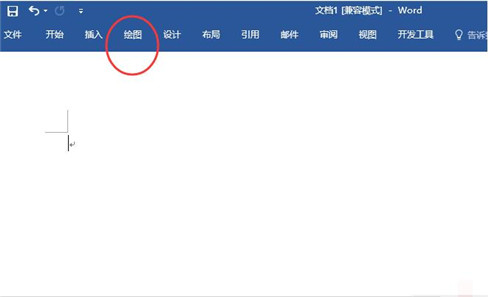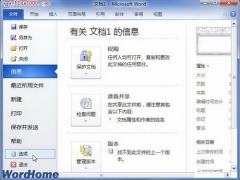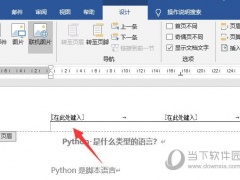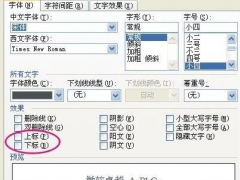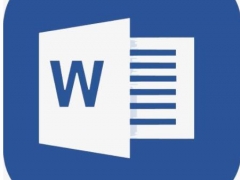word2016绘图工具怎么设置到工具栏 word2016绘图工具在哪个位置
教程之家
Word
在word文档中,绘图工具是默认隐藏的,如果想方便的使用可以将它设置在工具栏的位置,如何将绘图工具设置到工具栏呢?下面我们一起看看word绘图工具的设置教程。
1、首先我们打开word2016,然后点击菜单栏上的小图标来展开它的详细设置。
2、展开之后我们点击其他命令来打开系统设置。
3、来到系统设置之后就可以寻找被默认隐藏起来的绘图功能了。
添加绘图功能
1、在word详细的参数设置里,我们先找到自定义功能区并点击它。
2、之后在右边可以依次的找到绘图,这里默认是没有被勾选上的,我们把绘图勾选上。点击下方的确定保存。
3、保存之后我们再返回word就可以看到绘图已经被添加到菜单栏里了。
关于word2016绘图工具设置到工具栏的教程就分享到这了,大家学会了吗?大家不妨关注教程之家网,里面有更多精彩的word教程供大家学习。